App Store Connect 帮助
设置高级轻 App 体验
了解如何使用 App Store Connect API 创建高级轻 App 体验。
设置高级轻 App 体验(不关联地点)
-
点按“App”板块,然后选择 App。
-
在侧边栏中选择一个 iOS App 版本,为其添加轻 App 体验。
-
在“高级轻 App 体验”的下方,点按“编辑高级体验”。在出现的新页面中,你将看到设置轻 App 体验的主要步骤。
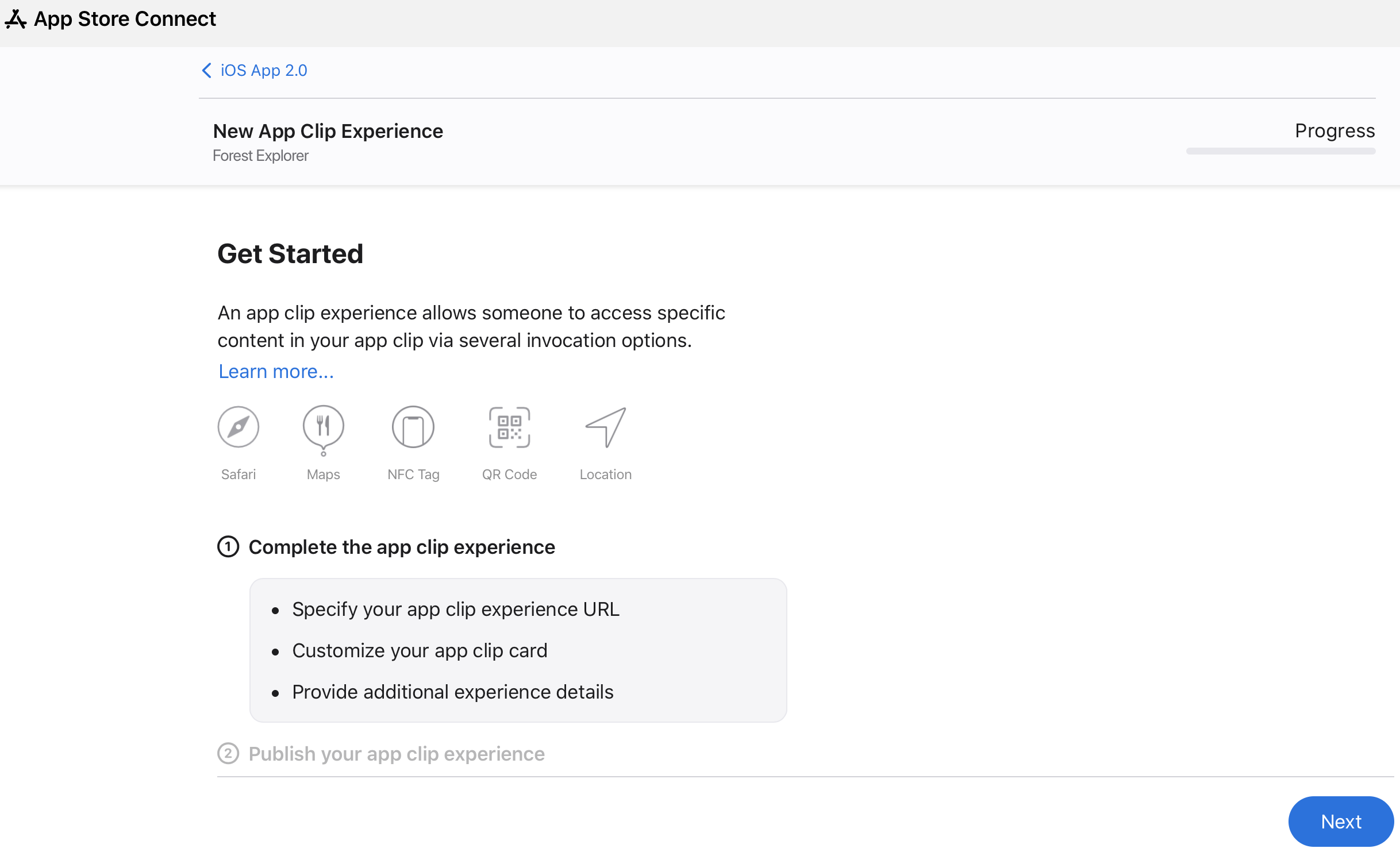
-
完成后点按“下一步”。
-
在“轻 App 体验网址(URL)”栏中,输入轻 App 体验的调用网址(URL)。
轻 App 套装 ID 会自动填入。
-
完成后点按“下一步”。
-
填写轻 App 卡片所需的信息。如需添加其他语言版本的“默认显示标题”和“默认副标题”,请点按“添加其他标题...”。
-
指明你的轻 App 不与地点相关联。
你可以查看字段旁边的提示,了解更多信息。
-
选择操作动词,点按“下一步”。
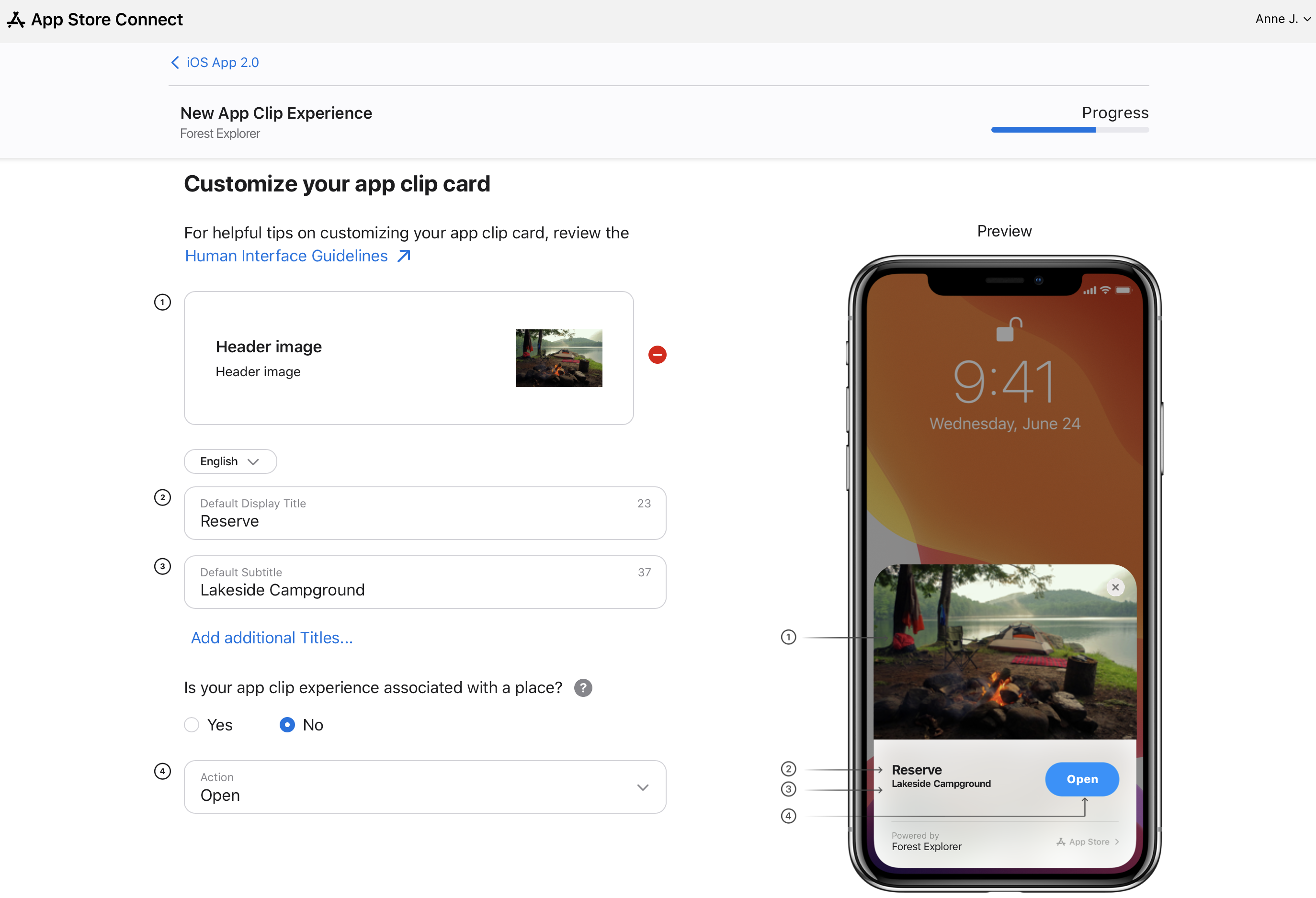
-
指明此轻 App 体验的用途,即用于推广 App 所属的企业、服务或品牌,还是推广 App 中出现的其他企业、服务或品牌。
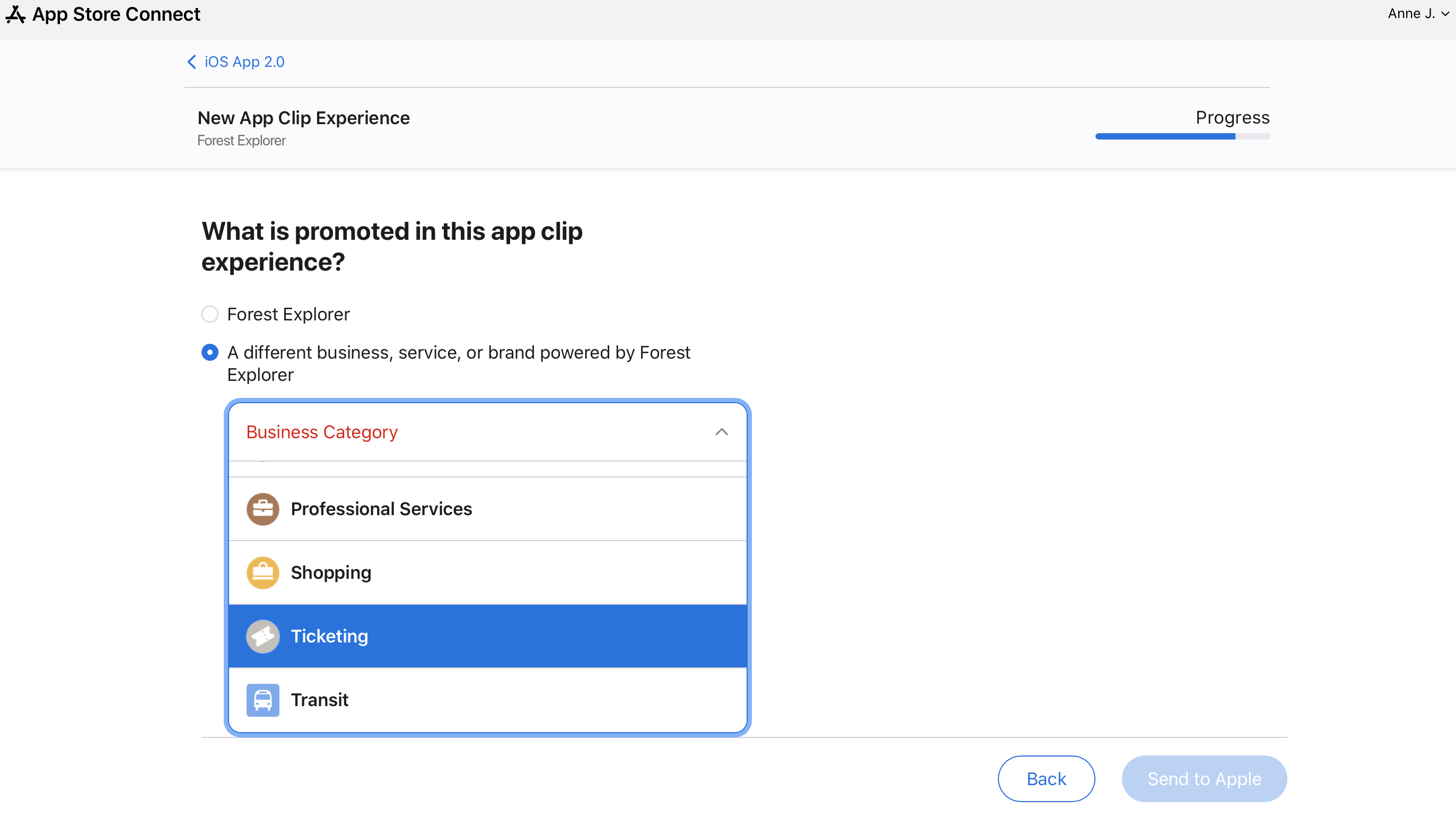
-
点按“发送给 Apple”。
“轻 App 体验”页面会列出所有已配置的轻 App 体验及其状态。
设置高级轻 App 体验(关联地点)
地点关联是配置轻 App 体验时的可选项,是指将轻 App 体验与一个地点或场所相关联,让用户可以在“地图”中调用此轻 App。请注意,关联了地点的轻 App 体验不一定会出现在 Apple 的“地图”中,并且不同的国家或地区可能也会有所差异。
如果你的轻 App 属于关联地点的官方 App,该轻 App 将被允许用于该地点。如果你的轻 App 不属于该地点的官方 App,则该地点的负责人需在 Apple Business Connect 上认领此地点,然后批准轻 App 出现在“地图”的地点卡片上;或者,轻 App 的创建者需在该地点的官方网站上被列为合作伙伴。
-
点按“App”板块,然后选择 App。
-
在侧边栏中选择一个 iOS App 版本,为其添加轻 App 体验。
-
在“高级轻 App 体验”的下方,点按“编辑高级体验”。在出现的新页面中,你将看到设置轻 App 体验的主要步骤。
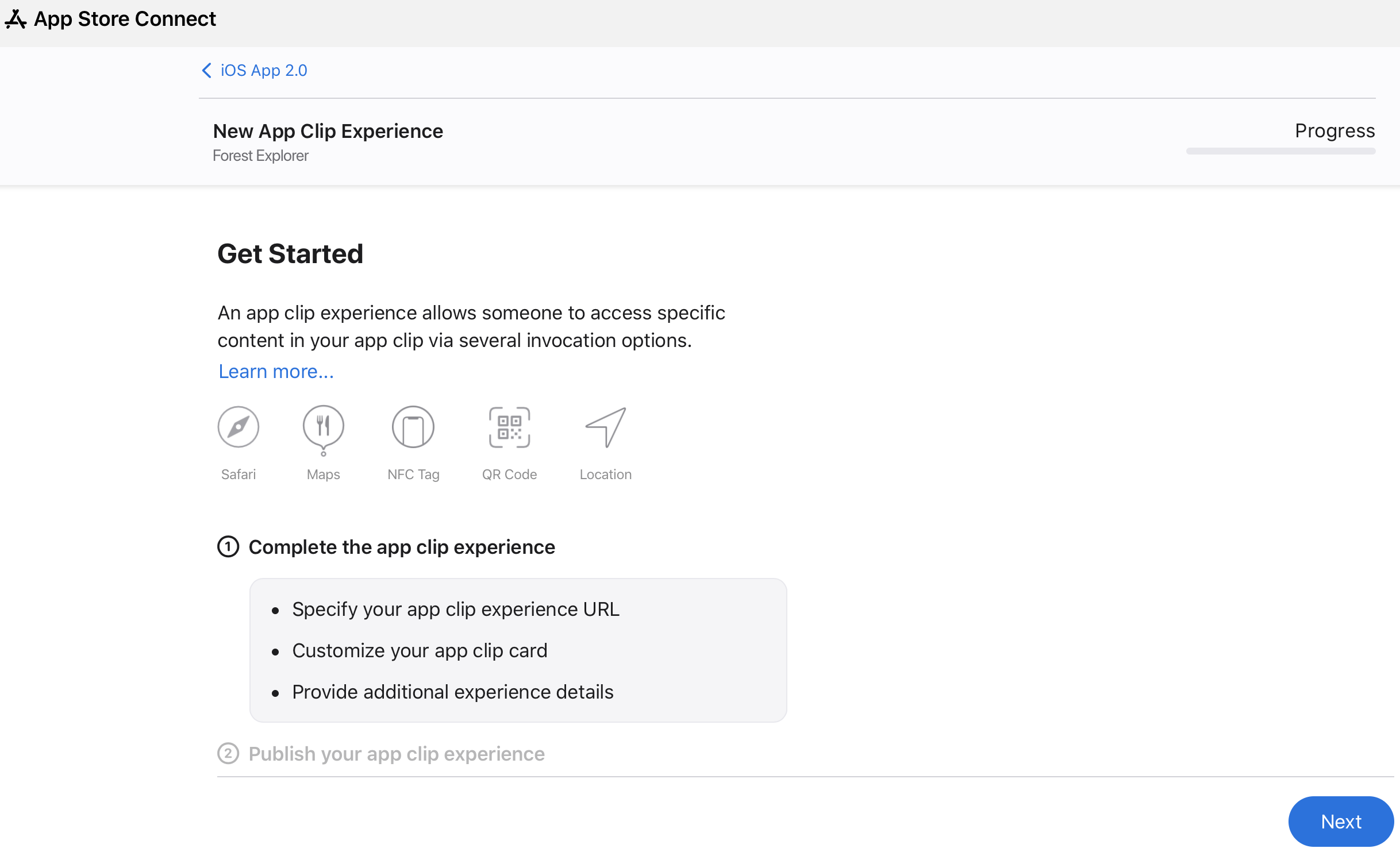
-
完成后点按“下一步”。
-
在“轻 App 体验网址(URL)”栏中,输入调用网址(URL)。
轻 App 套装 ID 会自动填入。
-
完成后点按“下一步”。
-
填写轻 App 卡片所需的信息。如需添加其他语言版本的“默认显示标题”和“默认副标题”,请点按“添加其他标题...”。
-
指明你的轻 App 体验与地点相关联。
你可以查看字段旁边的提示,了解更多信息。
-
选择最适合该体验的“地图”操作,然后点按“下一步”。“地图”的地点卡片上会显示相应的操作按钮。
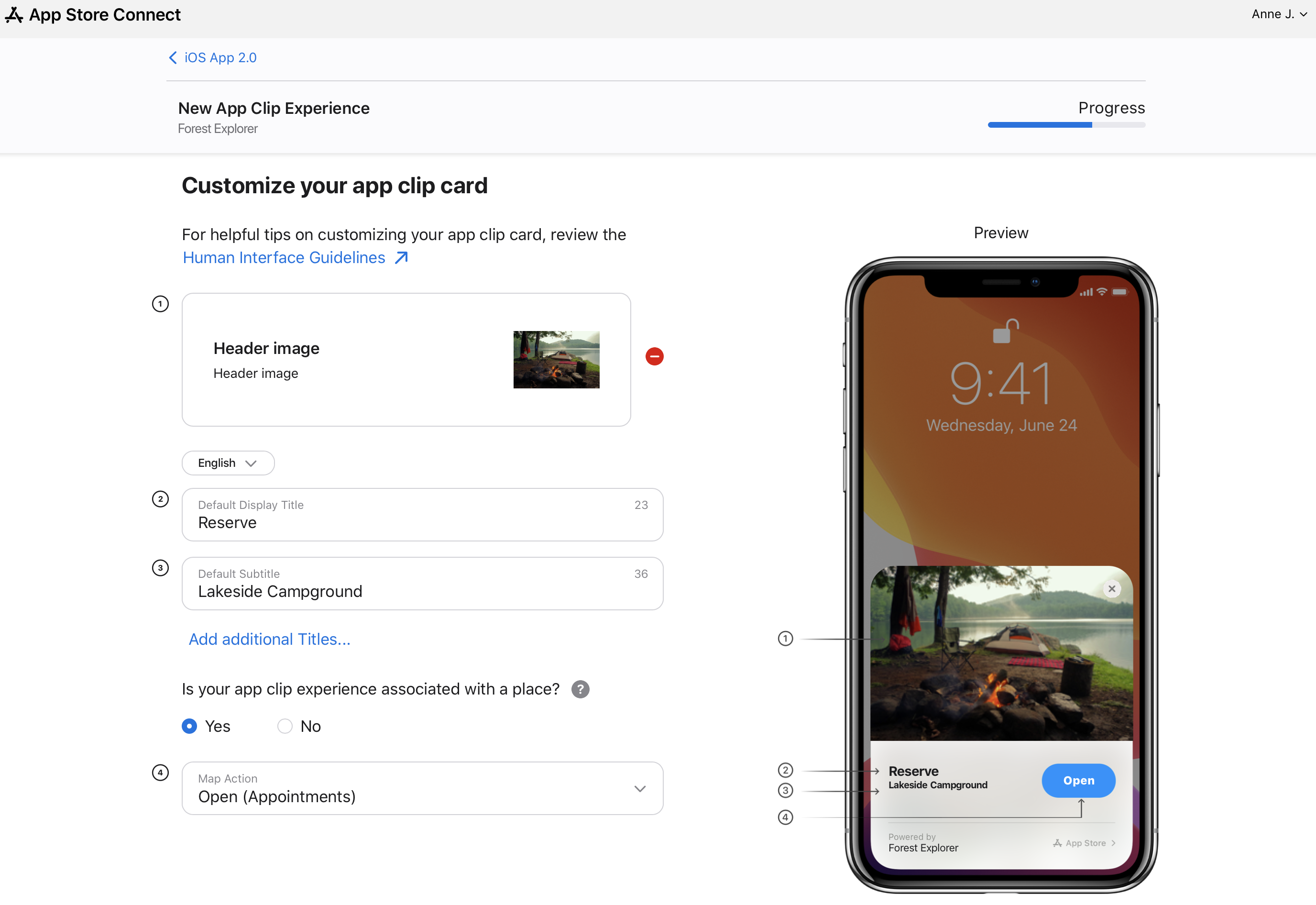
-
选择一个与此轻 App 体验关联的地点。
-
选择此关联地点与 App 的关系。
-
指明此轻 App 体验的用途,即用于推广 App 所属的企业、服务或品牌,还是推广 App 中出现的其他企业、服务或品牌。
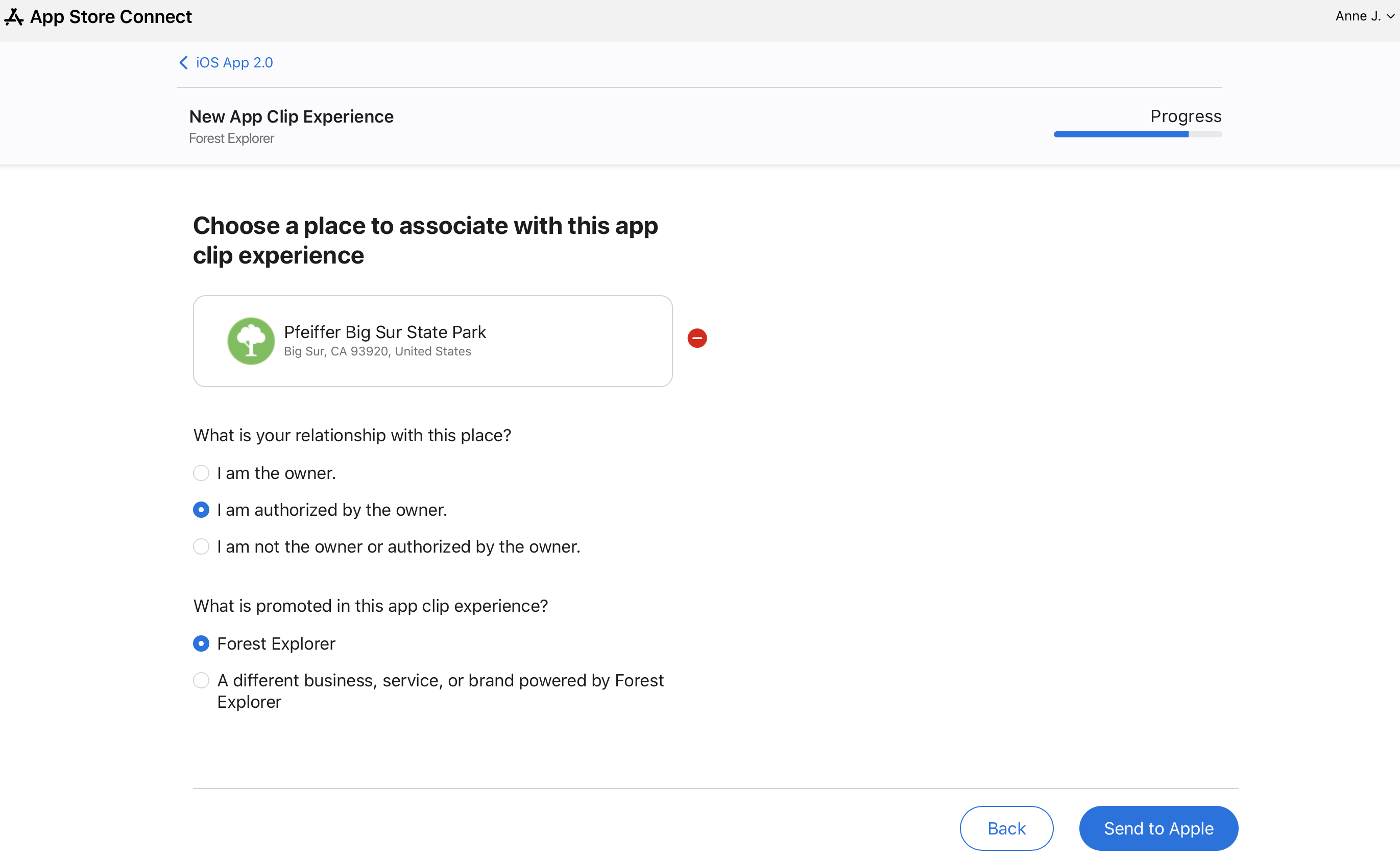
-
如果你的轻 App 体验旨在推广其他企业、服务或品牌,请选择其类别。
-
点按“发送给 Apple”。
“轻 App 体验”页面会列出所有已配置的轻 App 体验及其状态。
【注】如需查看你的轻 App 体验是否顺利出现在“地图”中,请打开“地图”App 并搜索已关联的地点。